イベントをチャットに通知する
開発中のアプリの変化にチーム全員が気づける環境を作りましょう
DeployGate を普段ご利用のチャットサービスと連携すると、アプリの開発中に起きる様々な変化をチーム全体で手間なく共有できます。
チャット連携の目的
時々、チーム内で見つかるはずだった不具合が残ったままアプリがリリースされてしまうことがあります。「追加の修正が行われていたことに気づいてなかった」「不具合は自分の環境の問題と思って連絡していなかった」といったミスコミュニケーションが原因で、アプリの評価を下げてしまうのは避けたいものです。
問題の発生を防ぐためには次のような対策が考えられます。
- テストをする人が開発中のアプリの更新に常に気づけるようにする
- 開発者が様々なデバイスで動くアプリの異常にすぐに気づけるようにする
- チーム全員がいつも見ている場所で状態を把握できるようにし、コミュニケーションを円滑にする
例えばチームの Slack でこんなお知らせが出せれば、メンバー全員がすぐに異常に気づけ�、次のアクションに繋げることができます。

DeployGate は起きたイベントをチャットツールに通知できます。今すぐ設定しましょう。
設定はアプリ単位、配布ページ単位で行えます。
アプリ
各アプリの管理画面の右下にある 通知設定 から 通知設定を追加 ボタンで追加します。

配布ページ
リンク配布の場合
各配布ページの "通知設定"から "新規作成"ボタンで追加します。
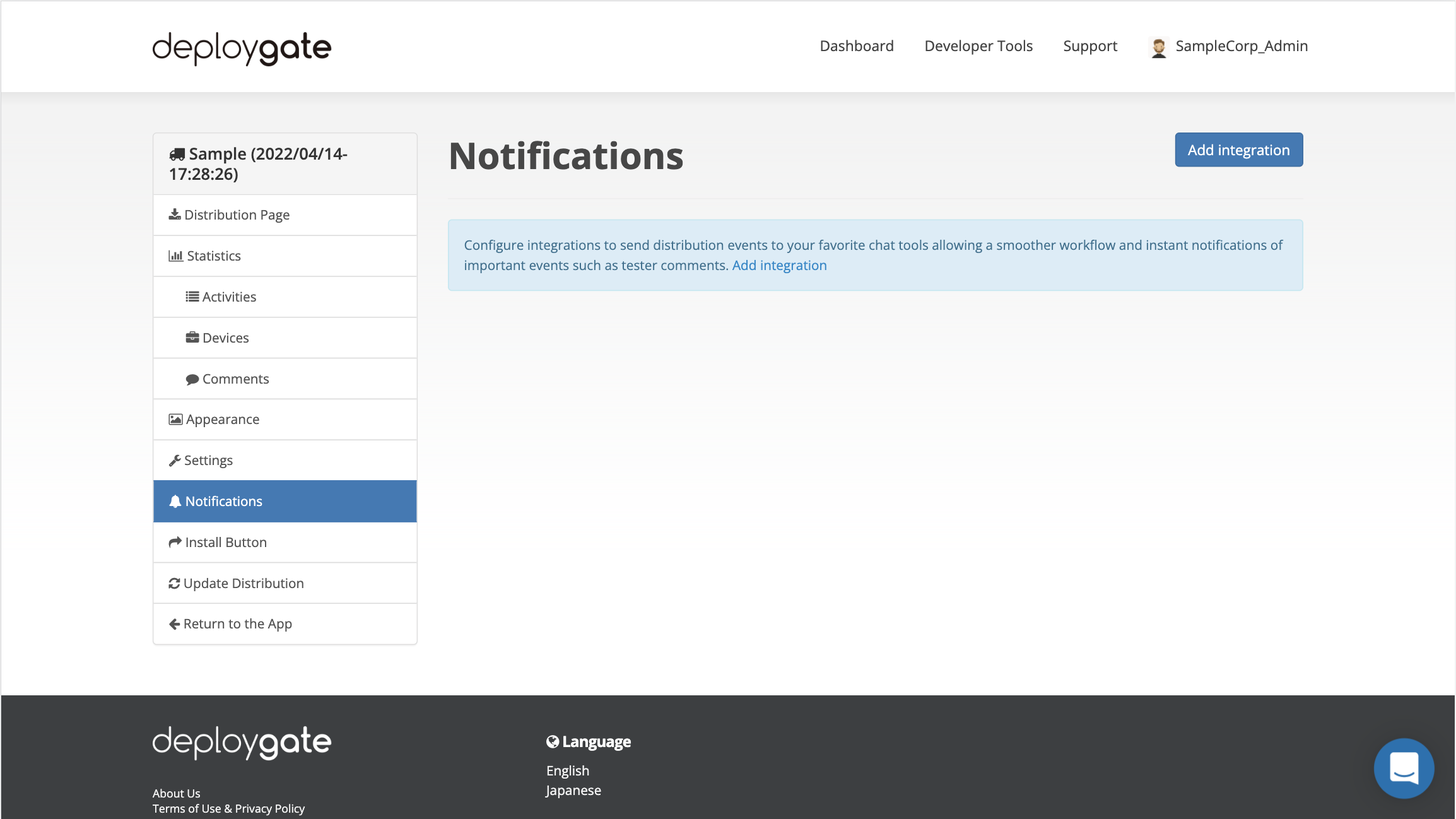
設定方法
追加画面ではサービスの選択と通知するイベントを選択し設定を行います。
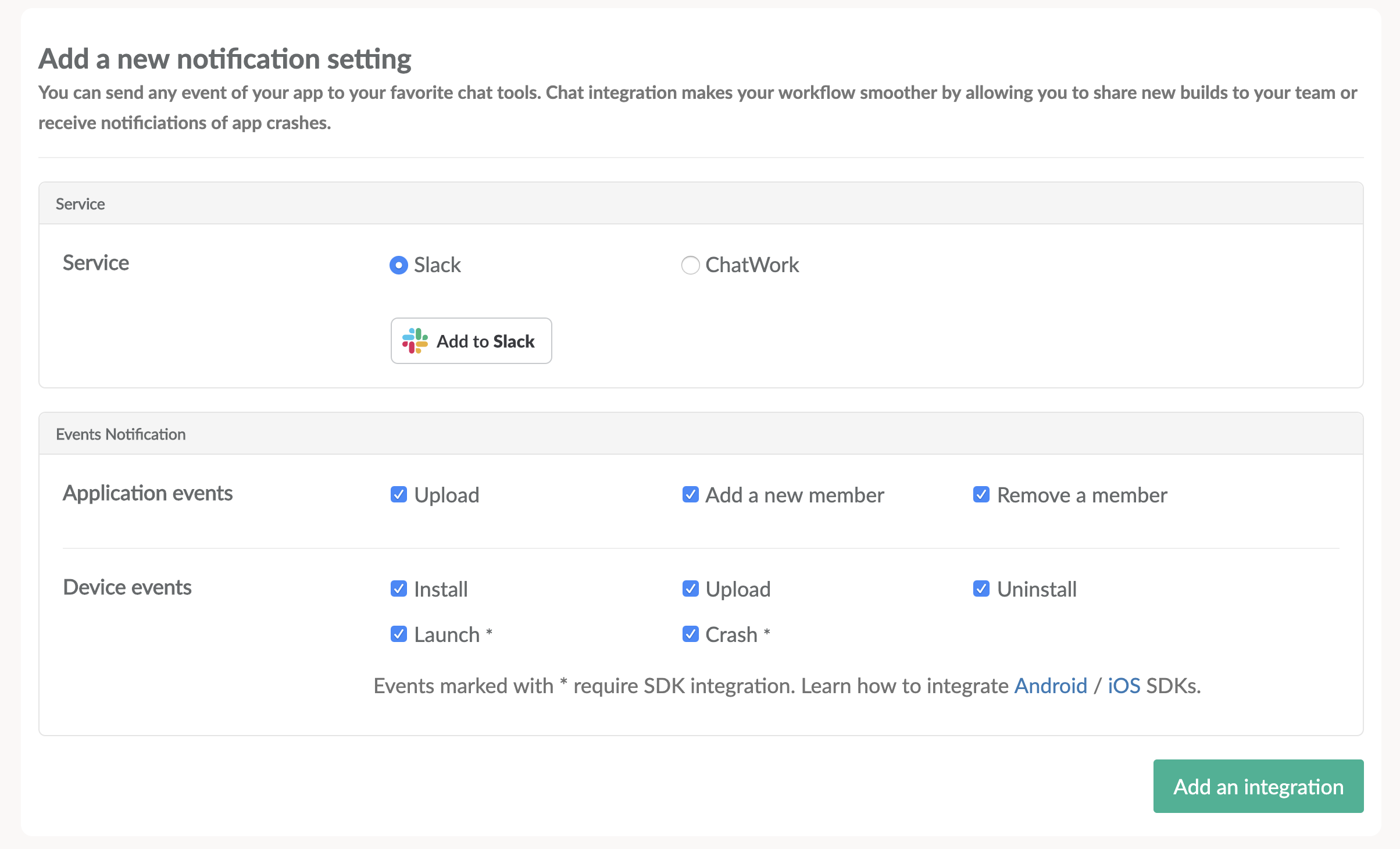
使うサービスが Slack の場合は、 Add to Slack ボタンを押すと Slack に遷移します。複数チームにログインされている場合はチーム選択画面が出るので通知したいチームを選択します。
Post to から通知したい先のチャンネルを選択して Authorize を押します。
chat-not
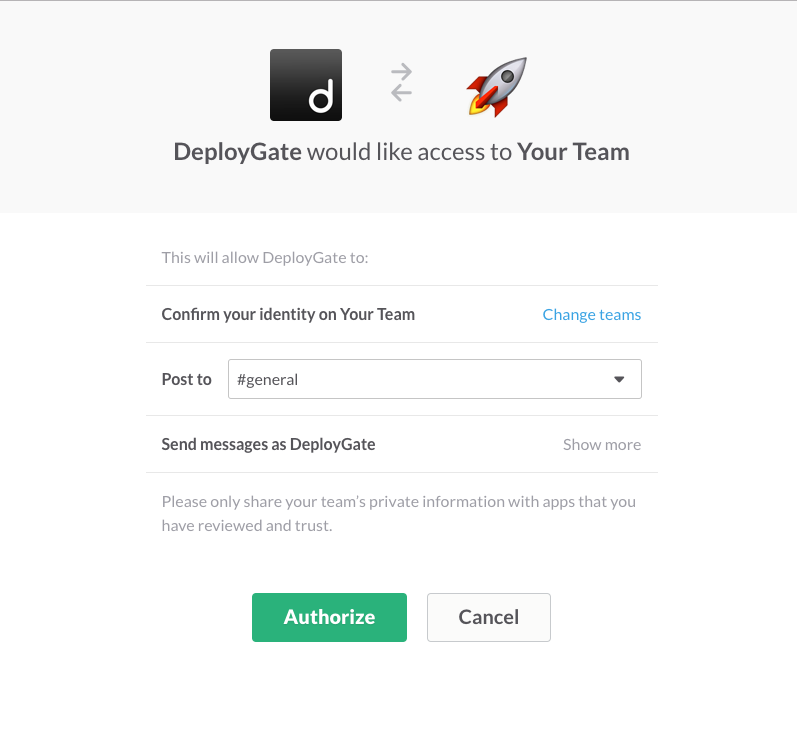
認可が完了すると、通知設定画面へ戻ります。
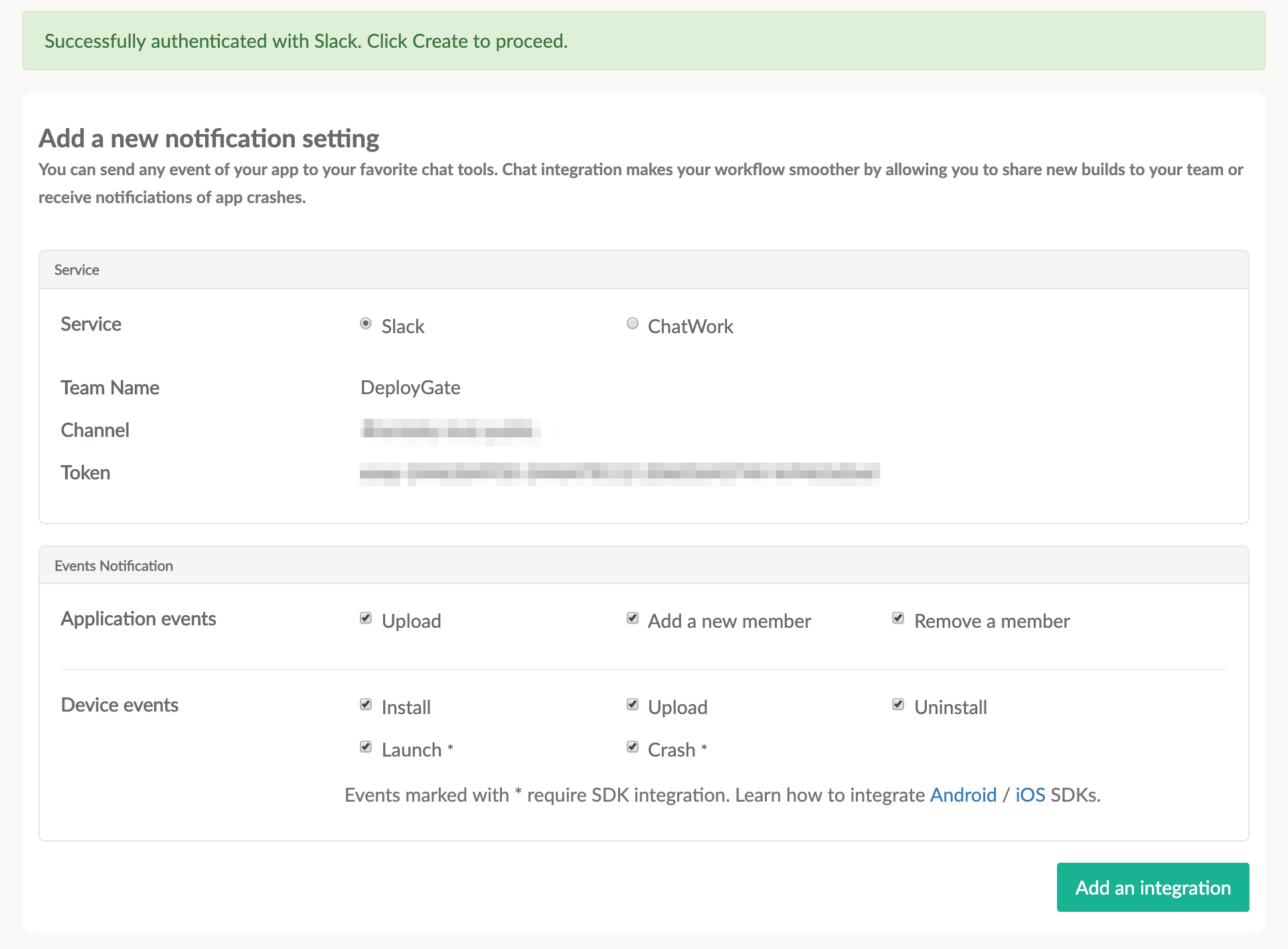
2022年11月現在、 ChatWork API の利用には申請が必要です。(詳しくはこちら)
利用可能になると、動作設定よりAPIトークンを取得可能になりますので、こちらで API トークンを取得ください。
ルームIDには、チャットを開いた際のURL末尾の rid0123456789 の数字部分 (0123456789) を指定します。
最後に "設定する"を押して設定完了です。
設定が正しく行えていると、チャットに最初の確認メッセージが表示されます。

表示されない場合は設定した URL や API トークンに誤りがある場合が考えられます。その場合、通知設定の一覧からその通知を開くと、設定画面にエラーメッセージが表示されますのでご確認ください。